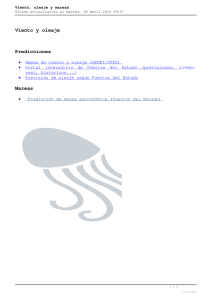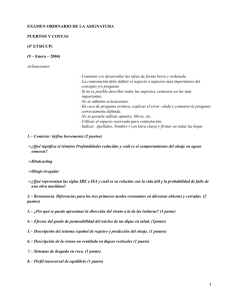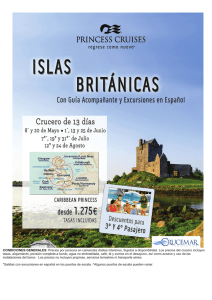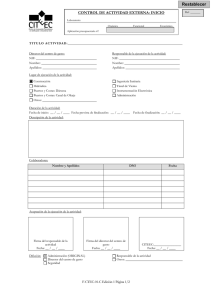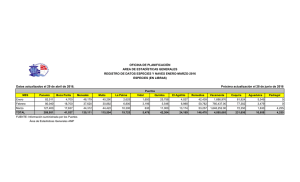Presentación de la información océano
Anuncio
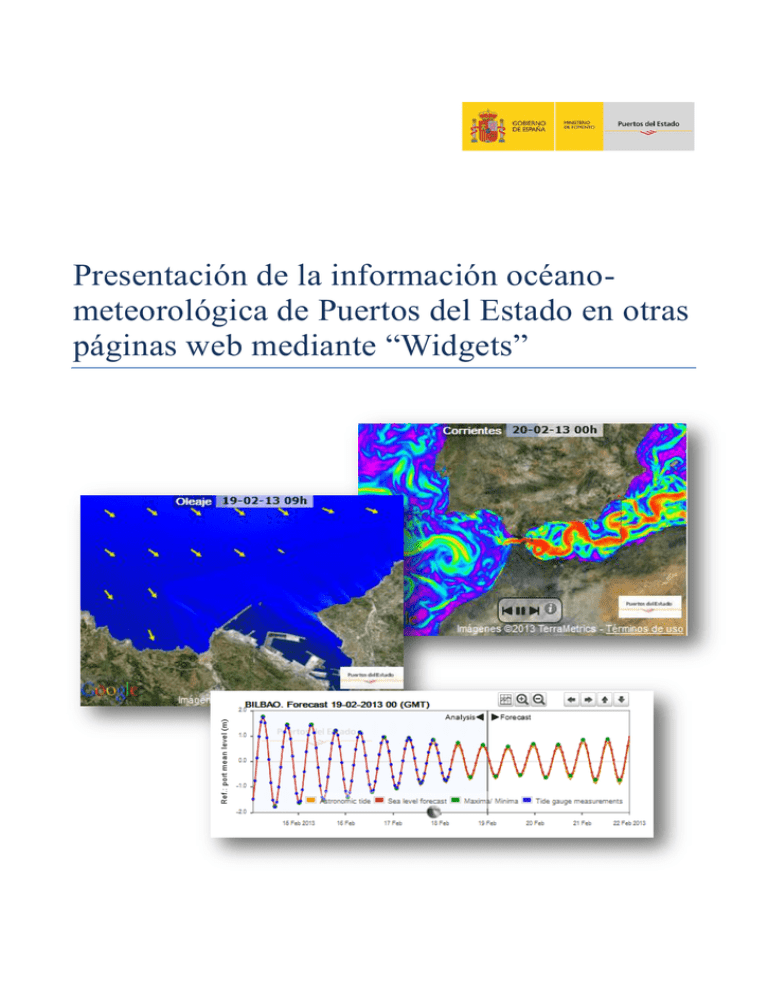
Presentación de la información océanometeorológica de Puertos del Estado en otras páginas web mediante “Widgets” 1. Introducción ............................................................................................................ 3 2. Descripción de los Widgets ........................................................................................ 3 3. 2.1. Series temporales de datos medidos. ...................................................................... 3 2.2. Tablas de datos de predicción de oleaje. .................................................................. 5 2.3. Mapas de predicción. .......................................................................................... 5 Método técnico de integración en otras páginas .............................................................. 6 3.1. Gráficos de series temporales (predicciones y tiempo real) ......................................... 7 3.2. Tablas de datos .................................................................................................. 8 3.3. Mapas de predicción. ......................................................................................... 10 El uso de estos widgets implica la aceptación de los términos legales y de uso especificados en: http://www.puertos.es/Advertencia_Legal.html Por favor, notifique su empleo a [email protected]. Esto nos permitirá seguir mejorándolos. 1. Introducción Un “widget” es una pequeña aplicación que sirve para incrustar en cualquier página web contenido dinámico de otra. En el siguiente documento se describen una serie de “widgets”, creados por Puertos del Estado, desarrollados para facilitar el acceso a los datos océano-meteorológicos de esta institución, tanto registrados por aparatos de medida como generados por modelos de predicción. A través de este software de sencillo empleo, la información océano-meteorológica disponible en la web de Puertos del Estado es fácilmente integrable en otras páginas. Los principales conjuntos de datos a los que se puede tener acceso son: 2. Datos en tiempo real de aparatos de media (boyas, mareógrafos, estaciones meteorológicas, etc). Mapas de corrientes y datos medidos de sistemas de radares de alta frecuencia. Mapas y datos de análisis y predicción de modelos de oleaje y viento. Mapas y datos de análisis y predicción de modelos de nivel del mar. Mapas de modelos de corrientes, salinidad y temperatura del agua. Descripción de los Widgets Se han desarrollado tres tipo de widgets, que sirven tanto para visualizar datos medidos como resultados de sistemas de predicción: Series temporales: son gráficos interactivos donde el usuario puede visualizar el valor concreto en un instante de tiempo, hacer zoom o desplazarse libremente por los datos disponibles. Tablas de datos: muestran los principales parámetros de salida de la predicción de oleaje y viento. Además permite exportar los datos en formato pdf. Mapas: permiten visualizar la evolución en dos dimensiones los resultados de los distintos modelos. El widget permite ver una animación de la predicción o moverse paso a paso a lo largo de un cierto intervalo de tiempo. La mayoría de los widget poseen un botón 2.1. que permite acceder a información adicional. Series temporales de datos medidos. Se trata de gráficos que muestran una serie temporal de algún parámetro medido en tiempo real del estado actual del mar. Es decir, son datos medidos por mareógrafos, boyas, radares, estaciónes meteorológicas u otro aparato. Fígura 1 (de arriba abajo): widgets para series de tiempo medidas, predicción de oleaje, predicción de oleaje con verificación, predicción de nivel del mar y predicción de nivel del mar con verificación. Las predicciones de nivel del mar se pueden referir a tres ceros (nivel medio, cero hidrográfico y cero del puerto) 2.2. Tablas de datos de predicción de oleaje. Muestran los principales parámetros de salida de la predicción de oleaje y viento. Permite la exportar los datos en formato pdf. Fígura 2: tabla de predicción de oleaje 2.3. Mapas de predicción. Mapas con la salida de modelos de predicción. Las principales variables para las que existen mapas (sin tener en cuenta el modelo numérico concreto que origina los datos) son: Oleaje (altura significativa del oleaje y dirección del oleaje). Viento (velocidad del viento y dirección del viento). Residuo de Nivel del mar (nivel total – marea). Corrientes (velocidad de la corriente y dirección de la corriente). Temperatura del agua. Salinidad del agua. El widget permite situar el mapa en cualquier localización y nivel de zoom y seleccionar la variable que se desea ver. A continuación se muestra unas imágenes con algunos ejemplos. Figura 3: ejemplos de mapas de alta resolución, disponibles en zonas donde estos modelos están operativos. Por ejemplo, a este nivel de resolución viento, corrientes, salinidad y temperatura solo está disponible para Tarifa y Bahía de Algeciras. Figura 4: ejemplos de mapas de alta de predicción de viento, oleaje, nivel del mar, corrientes, temperatura y salinidad 3. Método técnico de integración en otras páginas La integración se consigue incluyendo un iframe en el documento html deseado. Este iframe carga la aplicación de puertos. Los parámetros para configurar el widget se pasan por url. Para insertar un gráfico o una tabla de datos es necesario dirigirse a la página de Puertos: http://www.puertos.es/oceanografia_y_meteorologia/redes_de_medida/index.html. Una vez aquí hay que seleccionar la gráfico o tabla que se dese y después usar los botones para obtener la url o el código a insertar en la web destino. 3.1. Gráficos de series temporales (predicciones y tiempo real) A fin de obtener el código a introducir en el iframe, siga los siguientes pasos (figura 4): 1. Desde la mencionada web de Puertos del Estado, dirigirse a “Predicciones” o “Datos en Tiempo Real” y seleccione la variable deseada. 2. En el mapa seleccione el punto deseado. Tenga en cuenta que a distintos niveles de zoom pueden aparecer más puntos de información. Esto es muy frecuente en las predicciones donde a un nivel de zoom mayor se da sólo información de los puntos más significativos pero hay información a lo largo de toda la costa. En el caso de nivel del mar se permite elegir la referencia del mismo en los lugares donde hay mareógrafo. 3. Seleccionar el checkbox de la columna Gráficos del parámetro deseado. 4. Por último pulsar sobre los botones o Figura 4: Ejemplo gráfico de obtención de código para la Agitación del mareógrafo de Almería (se marca con números en rojo los pasos descritos anteriormente) Los parámetros de la url para gráficas de series temporales son: w: configura el ancho del gráfico. Por defecto el gráfico se adapta al 100% del contenedor. h: configura el alto del gráfico. Por defecto los gráficos tienen 200 px de alto. c: identifica el tipo de gráfico. p: parámetros del gráfico. locale: (en|es) locale de la aplicación. Por defecto es. co: permite personalizar un gráfico mediante un array json. Los parámetros disponibles son: tool: (true|false). Activa botón que envía mensaje al iframe contenedor al pulsar. innerlegend: hace visible la leyenda dentro del gráfico en lugar de fuera. o visible: (true|false) activa o desactiva le leyenda dentro del gráfico. o position: (nw, ne,se, sw) posición de la leyenda. o col: (number) número de columnas de la leyenda. logo: (true|false) mostrar el logo de puertos a la derecha del gráfico. style: (small) muestra el gráfico con estilos de letra pequeños. marginLeft: margen izquierdo en píxeles. info: (true|false) mostrar botón de información adicional. styleMain: aplica un estilo al contenedor principal. Ejemplo: http://portus.puertos.es/Portus_RT/chart.html?&c=5&p=MzE1NTAzOTs7LTMuMDQyOz s0My42MjU7O1dBTkE7OzIxMzY7OzMxNTUwMzk7O1dBTkFfREFUQTs7Qm95YSB kZSBCaWxiYW8tVml6Y2F5YTs7QVRMQU5USUNP&locale=es&co={'tool':false,inner legend:{visible:true,position:'se',col:3},logo:false,style:'small',marginLeft:20,info:false} 3.2 Tablas de datos A fin de obtener el código a introducir en el iframe, siga los siguientes pasos (figura 5): 1. Desde la mencionada web de Puertos del Estado, diríjase a “Predicciones” y seleccione “Oleaje Atlántico” u “Oleaje Mediterraneo”. 2. En el mapa seleccione el punto deseado. Tenga en cuenta que a niveles de zoom mayores hay disponibles más puntos de modelo. 3. Seleccione cualquier checkbox de la columna Tablas. Se seleccionan por defecto todos los parámetros. 4. Por último pulse sobre los botones o Figura 5: Ejemplo gráfico de obtención de código tabla de datos de predicción de oleaje y viento (se marcan con números en rojo los pasos descritos anteriormente) Las tablas de datos no se pueden personalizar. Los parámetros pasados por url para tablas son: t: identifica el tipo de tabla. De momento solo hay tablas de predicción de oleaje. p: parámetros de la tabla. locale: (en|es) locale de la aplicación. Por defecto es. Ejemplo de url: http://portus.puertos.es/Portus_RT/table.html?&t=1&p=MjA4MDA5Mjs7LTAuMzMzOzs zNy42NjY5OTk4MTY4OTQ1Mzs7V0FOQTs7MjYxMDs7MjA4MDA5Mjs7V0FOQV9 EQVRBOztCb3lhIGRlIENhYm8gZGUgUGFsb3M7O01FRElURVJSQU5FTw==&locale =es 3.3. Mapas de predicción. La url base de los widget para mapas es la siguiente: http://portus.puertos.es/Portus_RT/tile.html El widget de visualización de mapas se adapta por defecto al 100% de alto y ancho del iframe contenedor. Para configurar el widget de mapas se dispone de los siguientes parámetros de url: an: tipo de predicción. Valores (WAVE, WIND, SEALEVEL, CURRENTS, TEMP, SAL, RADAR). Por defecto se usa WAVE. zoom: nivel del zoom del mapa. Por defecto 4. lon: longitud. Por defecto -5.5. lat: latitud. Por defecto 36.4. draggable: permitir que se pueda mover el mapa (true, false). Por defecto false. reg: permite elegir entre Atlántico y Mediterraneo, solo aplica en caso de mostrar oleaje. Valores (ATL, MED). Por defecto se usa MED. an.vec: permite activar la visualización de dirección de oleaje o viento. Valores (true, false). Por defecto false. locale: (en|es) locale de la aplicación. Por defecto es. Ejemplos: Oleaje Atlántico: http://portus.puertos.es/Portus_RT/tile.html?an=WAVE&reg=ATL&zoom=4&lon=15&lat=37&an.vec=true http://portus.puertos.es/Portus_RT/tile.html?an=WAVE&reg=ATL&zoom=4&lon=15&lat=37&an.vec=false Oleaje Mediterráneo: http://portus.puertos.es/Portus_RT/tile.html?an=WAVE&reg=MED&zoom=4&lon=7&lat= 38&an.vec=true http://portus.puertos.es/Portus_RT/tile.html?an=WAVE&reg=MED&zoom=4&lon=7&lat= 38&an.vec=false Viento: http://portus.puertos.es/Portus_RT/tile.html?an=WIND&zoom=4&lon=5&lat=37&an.vec=true http://portus.puertos.es/Portus_RT/tile.html?an=WIND&zoom=4&lon=5&lat=37&an.vec=false Ejemplos (continuación): Nivel del mar: http://portus.puertos.es/Portus_RT/tile.html?an=SEALEVEL&zoom=4&lon=-5&lat=37 Ejemplos de oleaje en algunos puertos (por defecto los puertos muestran la dirección de oleaje): Puerto de Bilbao: http://portus.puertos.es/Portus_RT/tile.html?an=WAVE&reg=ATL&zoom=11&lon=3.09&lat=43.40 Puerto de Cadiz: http://portus.puertos.es/Portus_RT/tile.html?an=WAVE&reg=ATL&zoom=10&lon=6.36289&lat=36.53585 Puerto de Algeciras: http://portus.puertos.es/Portus_RT/tile.html?zoom=11&lon=-5.4&lat=36.13 Puerto de Barcelona: http://portus.puertos.es/Portus_RT/tile.html?an=WAVE&reg=MED&zoom=12&lon=2.2&l at=41.32758